【Cubase】新しいPCでCubasePro9.5をインストールする方法と、アイコンが表示されない時の解決方法の話

ナマステ!ぼっちシンガーです。
20代で路上ライブ世界一周、30代は東京で働きつつ音楽活動!
旅と音楽、サッカーなど、好きな事を鼻息荒く語るだけのブログだよ!
最近新しいPCを買ったので、データの引っ越し作業をやってるんですが、
ここで問題発生!
いつも使っているDTMソフト「CubasePro」がうまくインストールできない!!
CubaseなどのアプリはPCデータ引っ越し時にそのままコピーするとかはできないため、新しいPCでダウンロード・インストールしなおす必要がある。
ほかの人の記事に書いてある手順通りにSteinberg Download Assistantてやつから進めてたんだけれど、
どうやってもCubaseのアイコンが表示されなくて困ったのだ。
この記事では、
パソコンを買い替えたけれどCubaseのインストール方法がわからない。
インストールしたはずなのにCubaseのアイコンが表示されない。インストールできてないの?
などでお困りの方に、今回僕が解決できた方法を書き残しておこうと思います!
もくじ
買い替えた新しいPCでCubaseをインストールする方法
まずは最初に、手元にUSB(e-Licenser)だけある状態からの、一般的に紹介されているCubasePro9.5のインストール方法についてまとめておこう。
一般的、といってもCubasePro9.5はすでにSteinberg製品サポート期間が終了してしまっているらしく、
パソコン買い換え時の再インストールの方法について正規に案内はされていない状態である。
僕は以下の二つの個人ブログ記事を参考にさせていただいて、作業を行った。
詳しい内容は上記のリンクから見てもらえばと思うのだが、手順を書いていくと、
①SteinbergのサイトからCubaseをダウンロードする

まずはUSB(e-Licenser)を新しいPCに刺した状態でSteinbergのサイトにアクセス!
右上の人のシルエットのログイン画面からログイン。
「eLioncenserベースの製品を表示する」
で出てきた自分が使っていたCubaseシリーズを選び、自分のOS(僕の場合は「Windows版」)を選んでダウンロードします。
ダウンロードが完了したらブラウザの下に表示されるので、実行。
すると、Steinberg Download Assistantってやつが開きます。
②Steinberg Download Assistantをインストール
ログイン画面がでるので、ログインし「Steinberg Download Assistantを開く」→「同意して次へ」→「インストール」と進んでいきます。
「Steinberg Download Assistantは正常にインストールされました」
と出ればOK。
③e-Licenserのメンテナンスタスクを実行
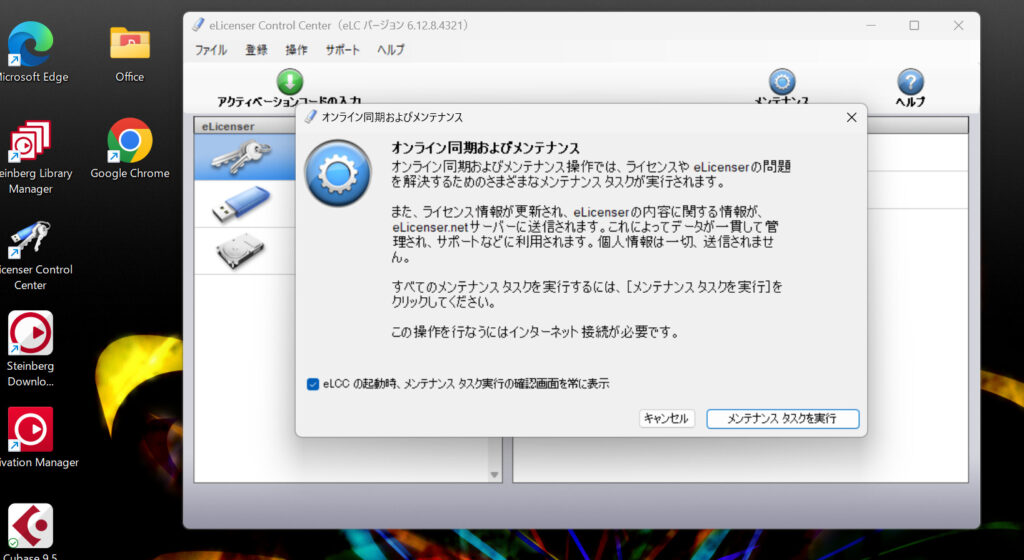
いったんデスクトップを表示すると、いろいろアイコンが増えているはずなので、
その中のeLicenser Control Centerって鍵のマークのやつをクリック。
「メンテナンスタスクを実行」を行います。
Steinberg Download Assistantに戻りダウンロードを実行!
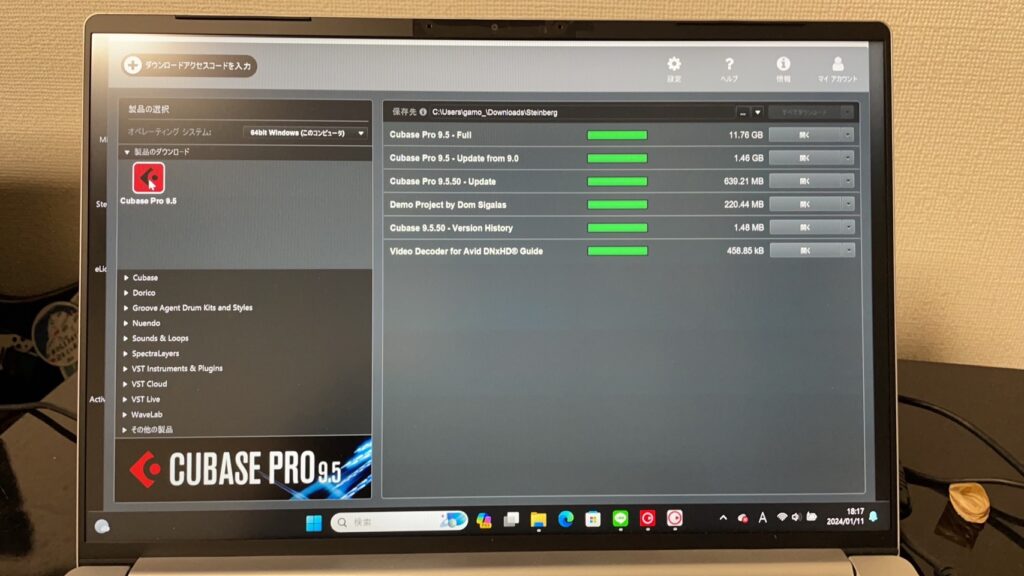
その後Steinberg Download Assistantを開き、左の「製品のダウンロード」選択画面のなかから自分の使っていたCubaseシリーズを選択(僕の場合はCubasePro9.5)。
アイコンをクリックすると右側に「すべてをインストール」と出ているので、クリック!
10分くらいでゲージが完了し全部インストールされたら、PCデスクトップにいつものCunabseアイコンが出てきている…
はずなのだがっ!!!!
インストールしてもCubaseアイコンがデスクトップに表示されない時の解決方法
参考にした二つのサイトでは、Steinberg Download Assistantでファイルをインストールしたら勝手にデスクトップにCubaseのアイコンが出てきて使えるようになる、みたいなことを書いていたんだけれど、
僕の場合全く出てこなかった!
試しにもう一回インストールしなおしてみたりしてもダメで、そういうこと???と困惑。
丸二日悩んで結局パソコンに詳しい先輩に聞いて、やっとこさ解決した、その方法がこちら!
①Steinberg Download Assistantでダウンロードした一番上の「Cubase Pro 9.5(僕の場合) -Full」を開く。
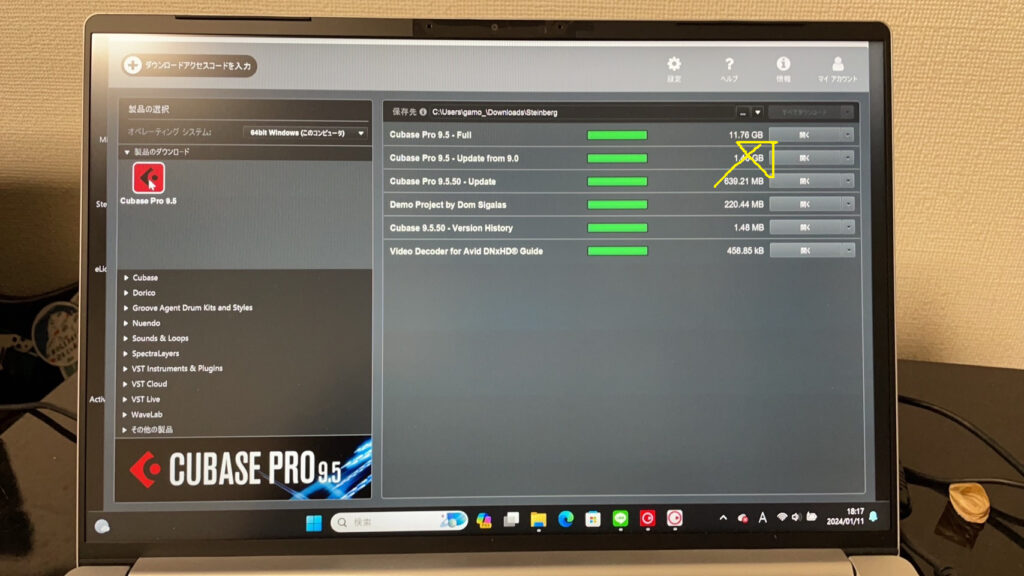
②Start Installation.exeを展開する
「CubasePro9.5-Full」→「Cubase_9.5_Installer_win」→「CubasePro9.5」と開いていき、Start Installation.exeを選択。
すべて展開で選択画面に沿って進めていく。
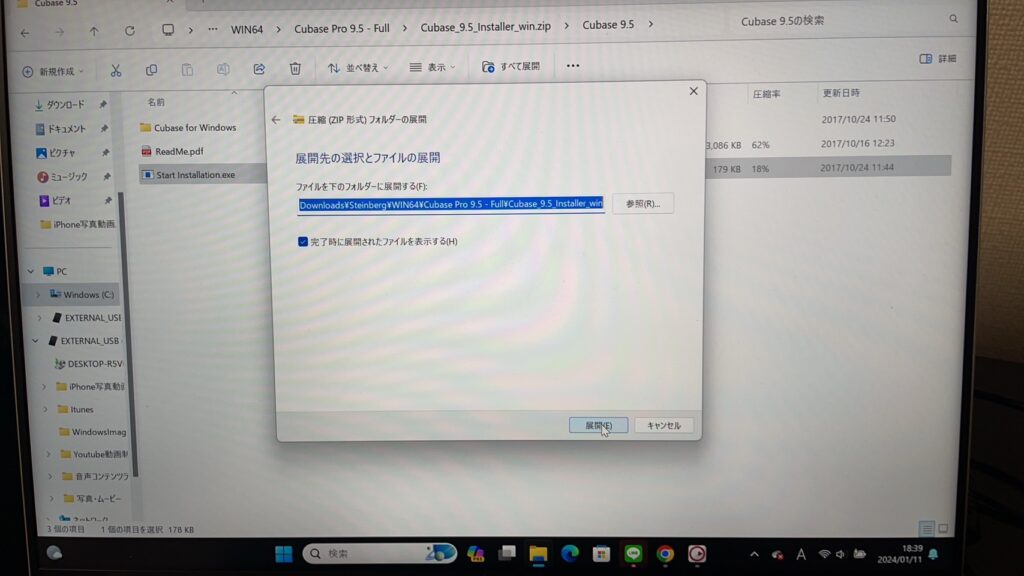
③Setup.exeを実行
Start Installation.exeの展開終了後、「Cubase for Windows」を開いて「Setup.exe」を実行。
画面に沿って進めていき、インストールをクリックすると…
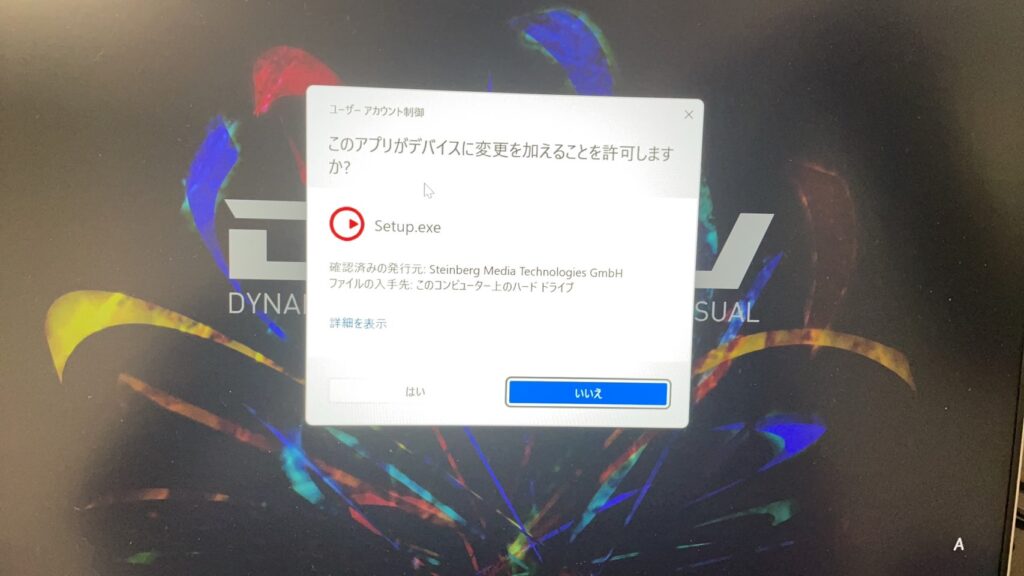
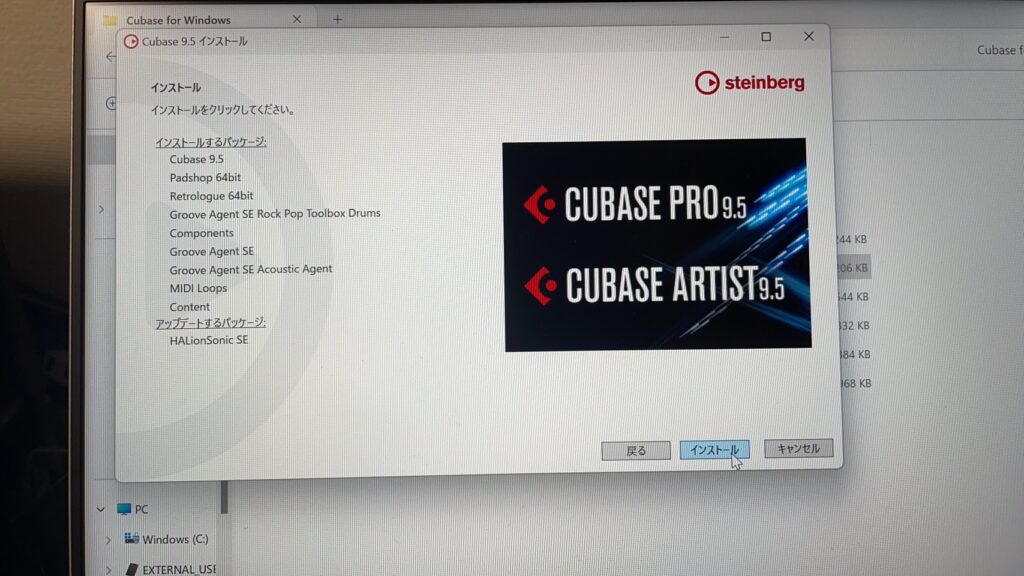
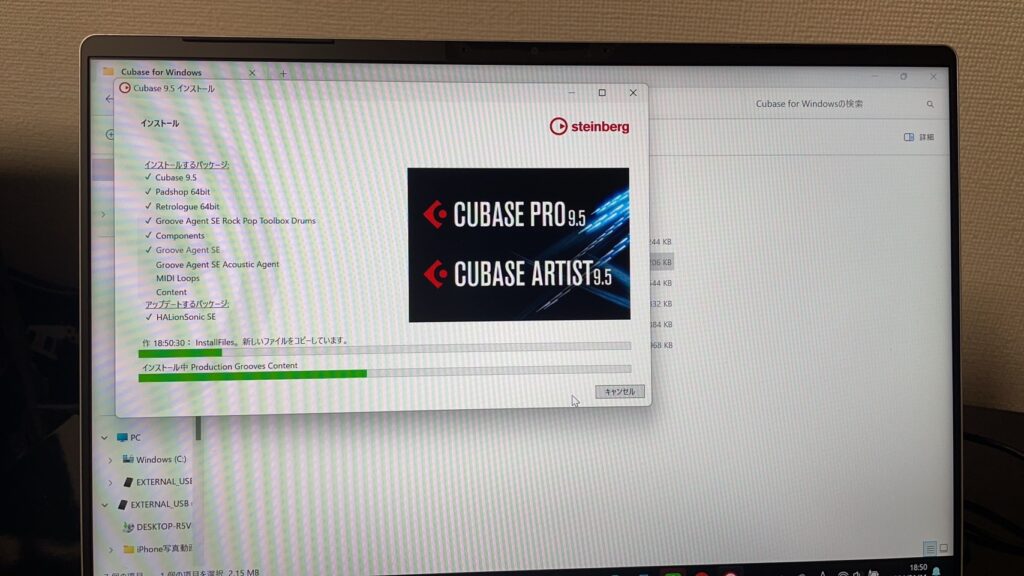
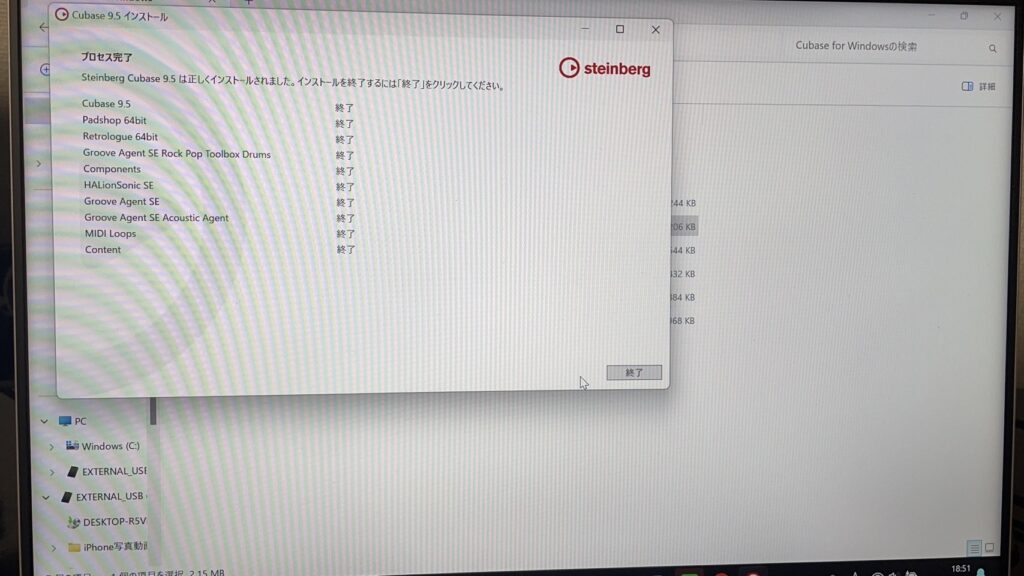
プロセス完了と出て、終了すると…
出来たっ!!!!!
Cubaseアイコンが表示されてるーーーー!!!!!!
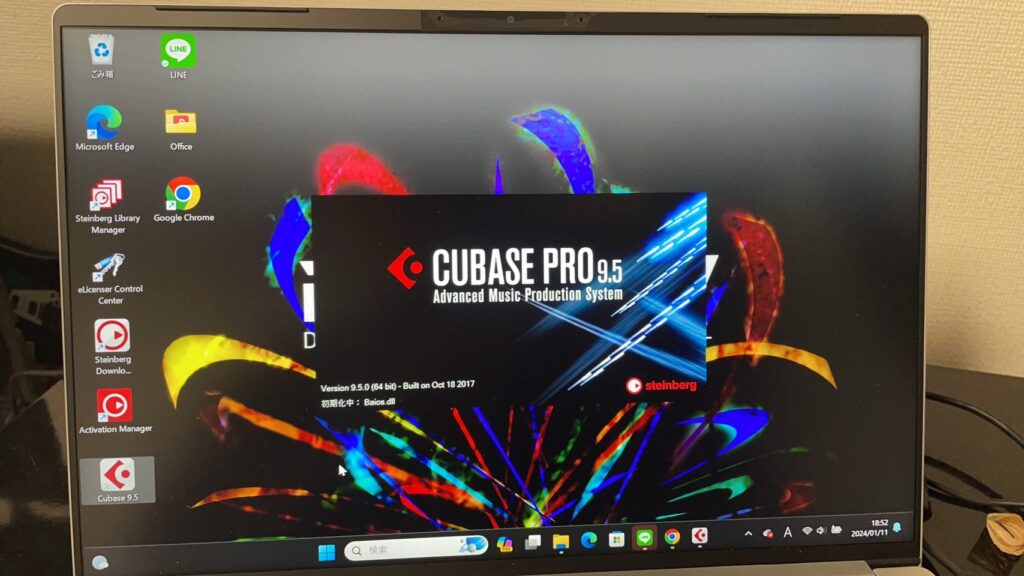
以上!
以上が、新しいPCでCubasePro9.5をインストールする方法と、アイコンが表示されない時の解決方法でした。
今回の件、なかかな解決できず困っているときに、スタインバークのサポート問い合わせ窓口みたいなのを見つけてメールしてみたんだけれど、
回答:
スタインバーグ製品をご愛用くださいまして、誠にありがとうございます。
お問い合わせの件、以下にご案内いたします。■サポート終了製品について
Cubase Pro 9.5は既にサポート対応を終了している製品です。
そのため、Cubase Pro 9.5に関するお問い合わせには対応いたしかねます。お客様のお力になれないことは心苦しい限りでございますが、なにとぞご了承くださいますようお願い申し上げます。
こんな回答しか返ってこなくて発狂しかけてたのだ…!!
具体的な移行のやり方についての公式マニュアルもなくて、個人ブログを頼りにやってたので素人には非常に骨の折れる作業だった…
今回書いた内容は、PC素人な僕が試行錯誤の上、このような手順で移行できたというだけで、
もしかしたらもっと簡単な方法があるかもしれないし、無駄な手順が含まれてたりする可能性もあります。
あくまでご参考までにではありますが、同じようなことでお困りの方がいらっしゃったら少しでも助けになればと思い、記事にしてみました。
そんなところです。
Tweets by gamoyou
●Youtubeで楽曲作品公開中。チャンネル登録お願いします!そ、そこをなんとかっ!
●ブログ村でランキングに参加中!今3万位くらい!下のリンクをクリックして、底辺に沈むぼっちシンガーをせせら笑いに行こう!
にほんブログ村




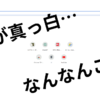



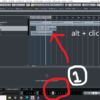


ディスカッション
コメント一覧
まだ、コメントがありません